Utilisation de Remote Desktop sur PC Windows
Introduction
Remote Desktop Protocol (RDP) permet à un utilisateur de se connecter à un serveur Windows depuis son poste client.
Déroulé
Vous devez d’abord configurer le PC distant de manière à accepter les connexions à distance.
Pour cela Clic Droit sur le symbole Windows du menu démarrer puis cliquez sur System une fois la fenêtre ouverte cliquez sur Change settings.
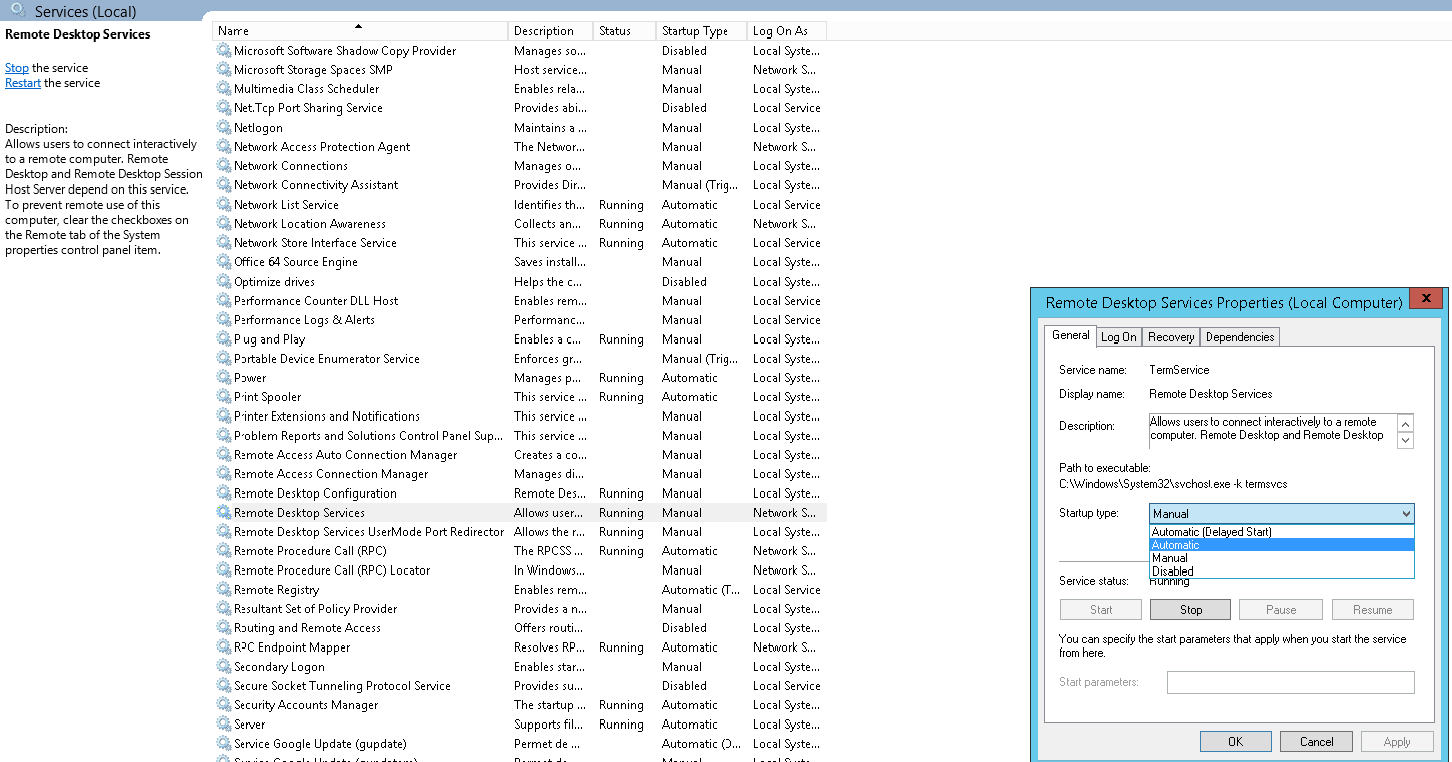
Dans le volet gauche de la fenêtre Système, sélectionnez Paramètres système avancés.
Dans l'onglet À distance de la boîte de dialogue Propriétés système, sous Bureau à distance, sélectionnez Autoriser les connexions à distance à cet ordinateur, puis OK.
Ensuite, dans Paramètres , sélectionnez Système > Alimentation et mise en veille et assurez-vous que l'option Veille est définie sur Jamais.
Effectuez l'une des actions suivantes :
Sur votre PC Windows 10 : dans la zone de recherche de la barre des tâches, saisissez Connexion Bureau à distance, puis sélectionnez le. Dans Connexion Bureau à distance, tapez l'ip du PC distant, puis sélectionnez Se connecter.
Sur votre appareil Windows, Android ou iOS : ouvrez l’application Bureau à distance (disponible gratuitement à partir de Microsoft Store, Google Play ou Mac App Store), puis ajoutez votre PC distant. Sélectionnez le PC distant, puis attendez la fin de la connexion.
Conclusion
Petit résumé de ce qui vient d'être réalisé et pour aller plus loin
Cet article vous a semblé utile ?
Activer l'actualisation automatique des commentaires